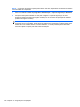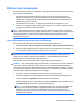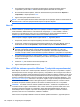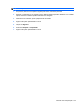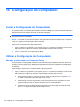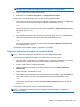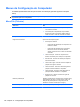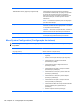HP EliteBook 2740p User's Guide - Windows 7
Table Of Contents
- Funções
- Usar o tablet
- Rede
- Dispositivos sem fios (somente em alguns modelos)
- Usar uma WLAN
- Utilizar a Banda Larga Móvel da HP (somente em alguns modelos)
- Utilizar dispositivos Bluetooth sem fios (só em modelos seleccionados)
- Resolução de problemas da ligação sem fios
- Utilizar o modem (só em alguns modelos)
- Ligar a uma rede local (LAN)
- Dispositivos apontadores, painel táctil, e teclado
- Usar dispositivos apontadores
- Utilizar a caneta
- Utilizar o painel táctil (só em alguns modelos)
- Utilizar o teclado
- Utilizar os botões de Iniciação Rápida da HP
- Abrir o painel de controlo do Quick Launch Buttons
- Utilizar o HP QuickLook
- Utilizar QuickWeb HP
- Utilizar o teclado numérico incorporado
- Multimédia
- Gestão de alimentação
- Definir opções de energia
- Utilizar alimentação CA externa
- Utilizar a energia da bateria
- Localizar informações da bateria na Ajuda e Suporte
- Utilizar a Verificação da bateria
- Mostrar a carga restante da bateria
- Introduzir ou remover a bateria
- Carregar a bateria
- Maximizar o tempo de descarga da bateria
- Gerir níveis de bateria fraca
- Identificar níveis de bateria fraca
- Resolver um nível de bateria fraca
- Resolver um nível de bateria fraca quando estiver disponível a energia externa
- Resolver um nível de bateria fraca quando estiver disponível uma bateria carregada
- Resolver um nível de bateria fraca quando não estiver disponível uma fonte de energia
- Resolver um nível de bateria fraca quando o computador não consegue sair da Hibernação
- Calibrar uma bateria
- Conservar a energia da bateria
- Armazenar uma bateria
- Eliminar baterias usadas
- Substituir a bateria
- Testar um transformador CA
- Encerrar o computador
- Drives
- Dispositivos externos
- Placas de suporte externas
- Módulos de memória
- Segurança
- Proteger o computador
- Usar palavra-passe
- Utilizar as Funcionalidades de segurança da Configuração do Computador
- Usar software antivírus
- Usar o software firewall
- Instalação de actualizações críticas
- Utilizar HP ProtectTools Security Manager (somente em alguns modelos)
- Instalar um cabo de segurança
- Actualizações de software
- Segurança e recuperação
- Configuração do Computador
- MultiBoot
- Gestão e impressão
- Directrizes de limpeza
- Índice Remissivo
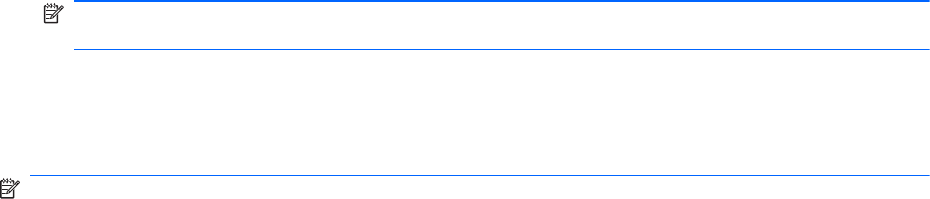
Fazer cópias de segurança das suas informações
A recuperação após uma falha do sistema é tão completa como o as suas cópias de segurança mais
actuais. Deve criar discos de reparação do sistema (somente em alguns modelos) e a sua cópia de
segurança inicial imediatamente após a configuração do software. À medida que for adicionando
novo software e ficheiros de dados, deverá continuar a efectuar cópias de segurança de forma
regular para manter cópias de segurança razoavelmente actuais. Os discos de reparação do sistema
(somente em alguns modelos) são utilizados para iniciar (arrancar) o computador e reparar o sistema
operativo numa situação de instabilidade ou falha do sistema. As suas cópias de segurança iniciais e
subsequentes permitem-lhe restaurar os seus dados e definições numa situação de falha.
Poderá efectuar cópias das suas informações para um disco rígido opcional externo, uma unidade de
rede ou discos.
Tenha em atenção o seguinte quando efectuar cópias:
●
Guarde ficheiros pessoais na biblioteca Os meus documentos e efectue cópias de segurança
regularmente desta pasta.
●
Faça cópias de segurança de modelos guardados nos respectivos programas associados.
●
Guarde definições personalizadas que aparecem numa janela, barra de ferramentas ou barra
de menu, obtendo uma captura de ecrã das suas definições. A captura de ecrã pode poupar
tempo se tiver de repor as suas preferências.
Para criar uma captura de ecrã:
1. Apresente o ecrã que pretende guardar.
2. Copie a imagem do ecrã:
Para copiar apenas a janela activa, prima alt+fn+prt.
Para copiar o ecrã completo, prima fn+prt sc.
3. Abra um documento de processamento de texto e, em seguida, seleccione Editar > Colar.
A imagem do ecrã é adicionada ao documento.
4. Guarde o documento.
●
Quando efectuar cópias para discos, use um dos seguintes tipos de discos (adquiridos em
separado): CD-R, CD-RW, DVD+R, DVD+R DL, DVD-R, DVD-R DL ou DVD±RW. Os discos
que utilizar irá depender do tipo de unidade óptica instalada no computador.
NOTA: Os suportes DVDs e DVDs de camada dupla (DL) armazenam mais informação do
que os CDs, reduzindo o número de discos de recuperação necessários.
●
Quando efectuar cópias de discos, numere cada disco antes de o introduzir na unidade óptica
do computador.
Efectuar uma cópia usando a função Cópia de segurança e Restauro, siga estes passos:
NOTA: Certifique-se de que o computador está ligado a alimentação CA antes de iniciar as cópias.
Fazer cópias de segurança das suas informações 139